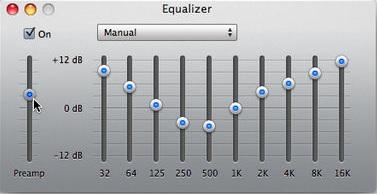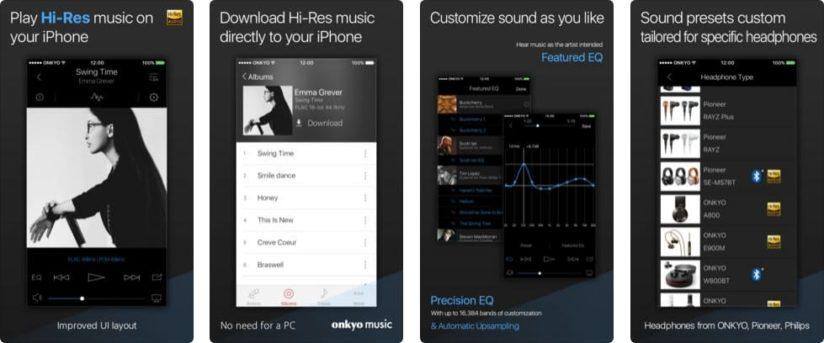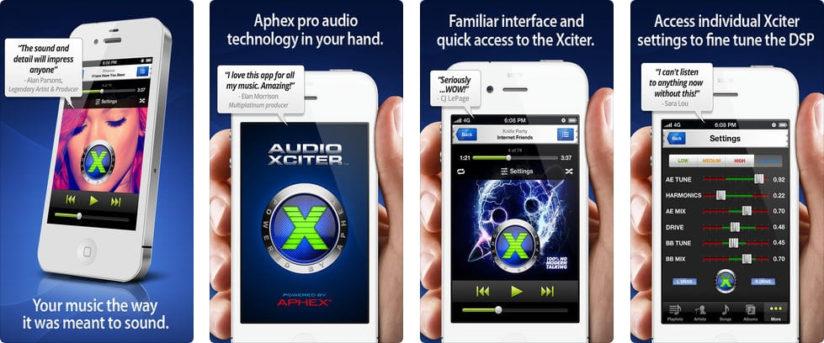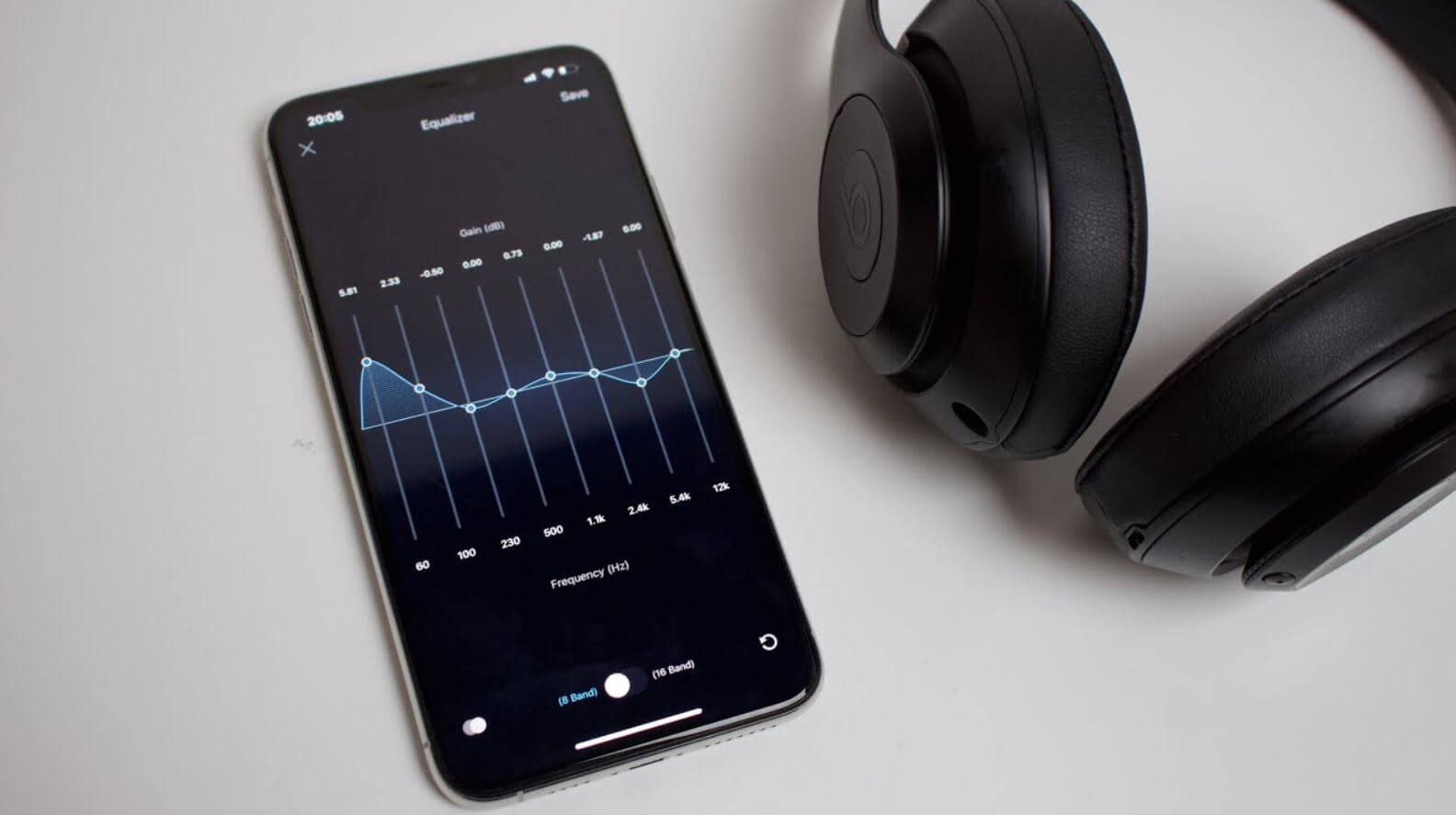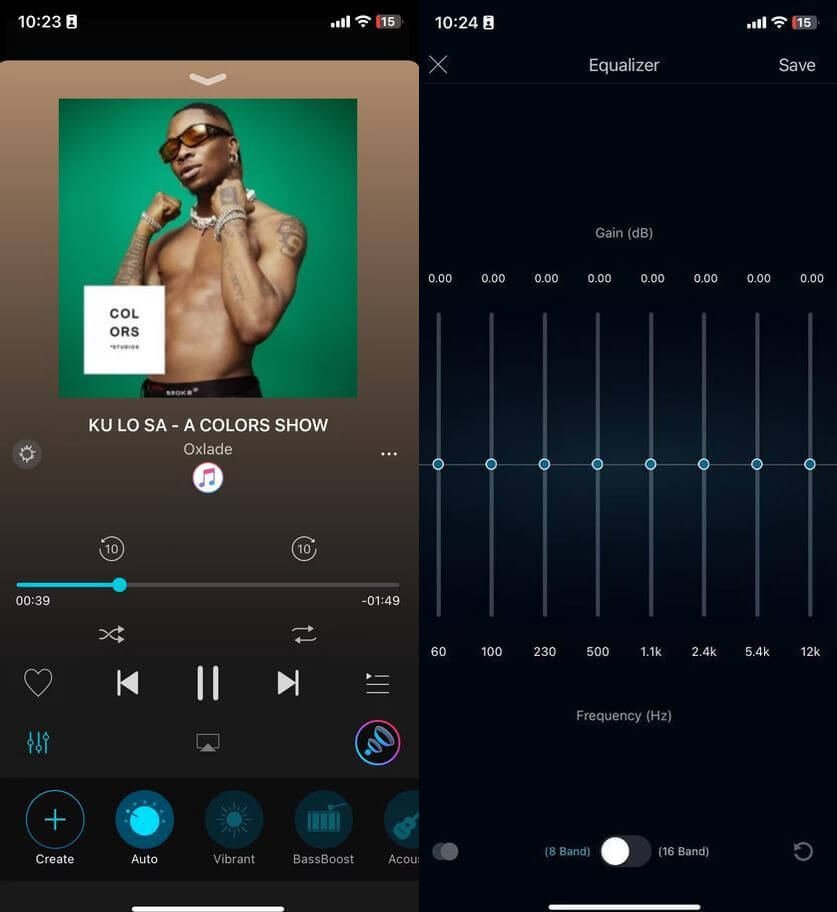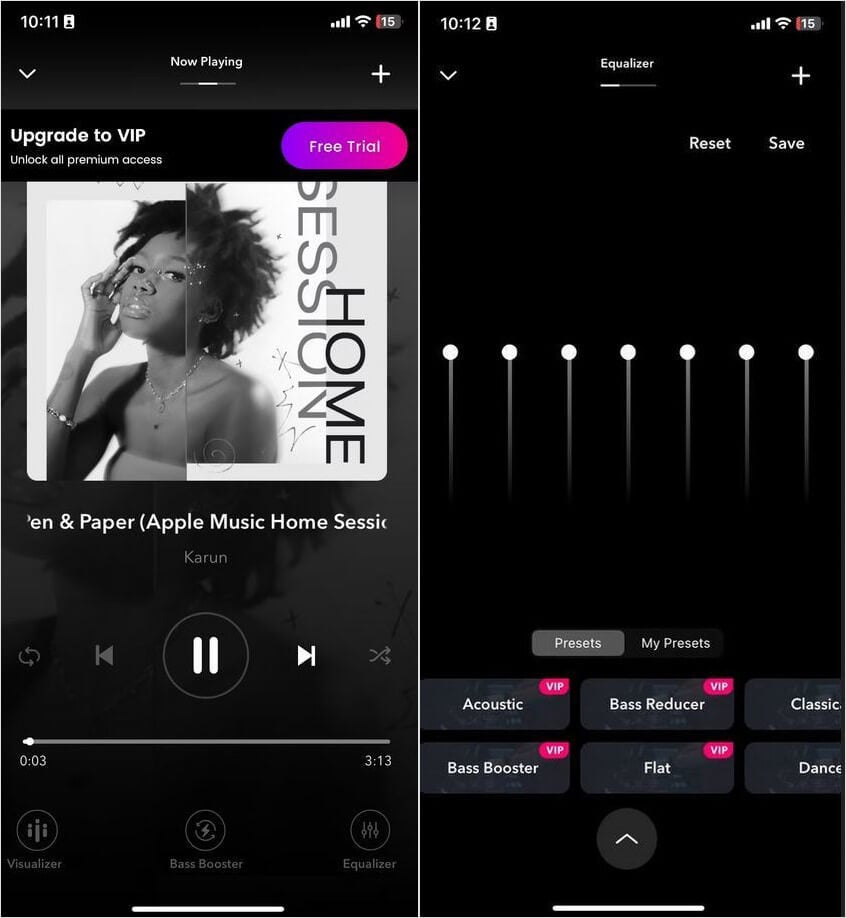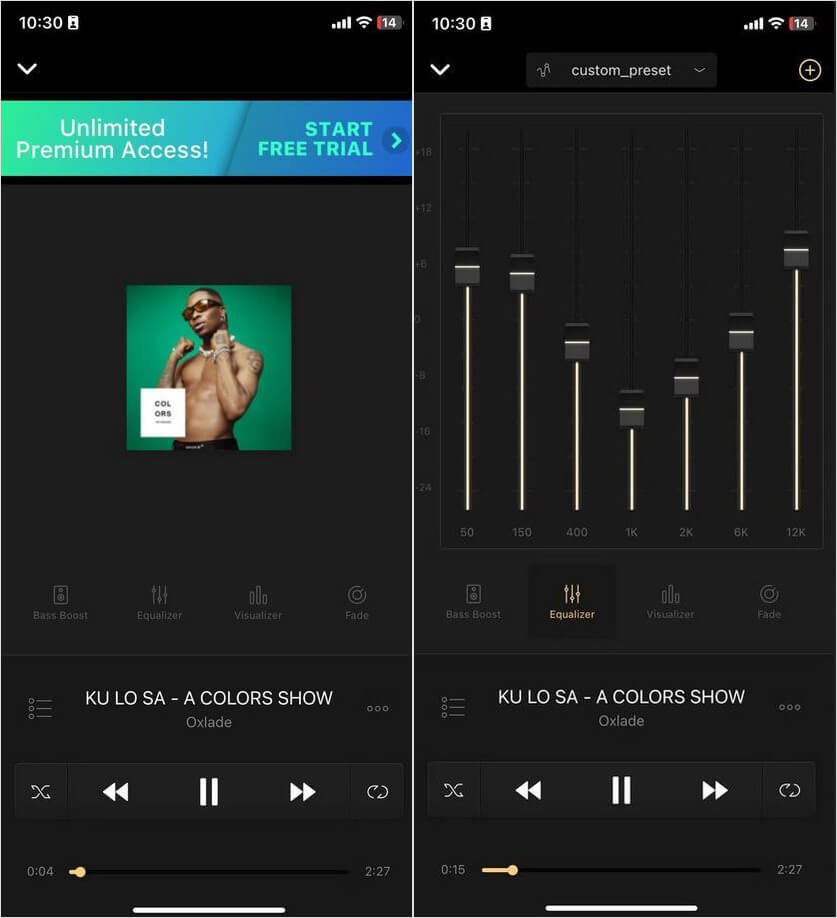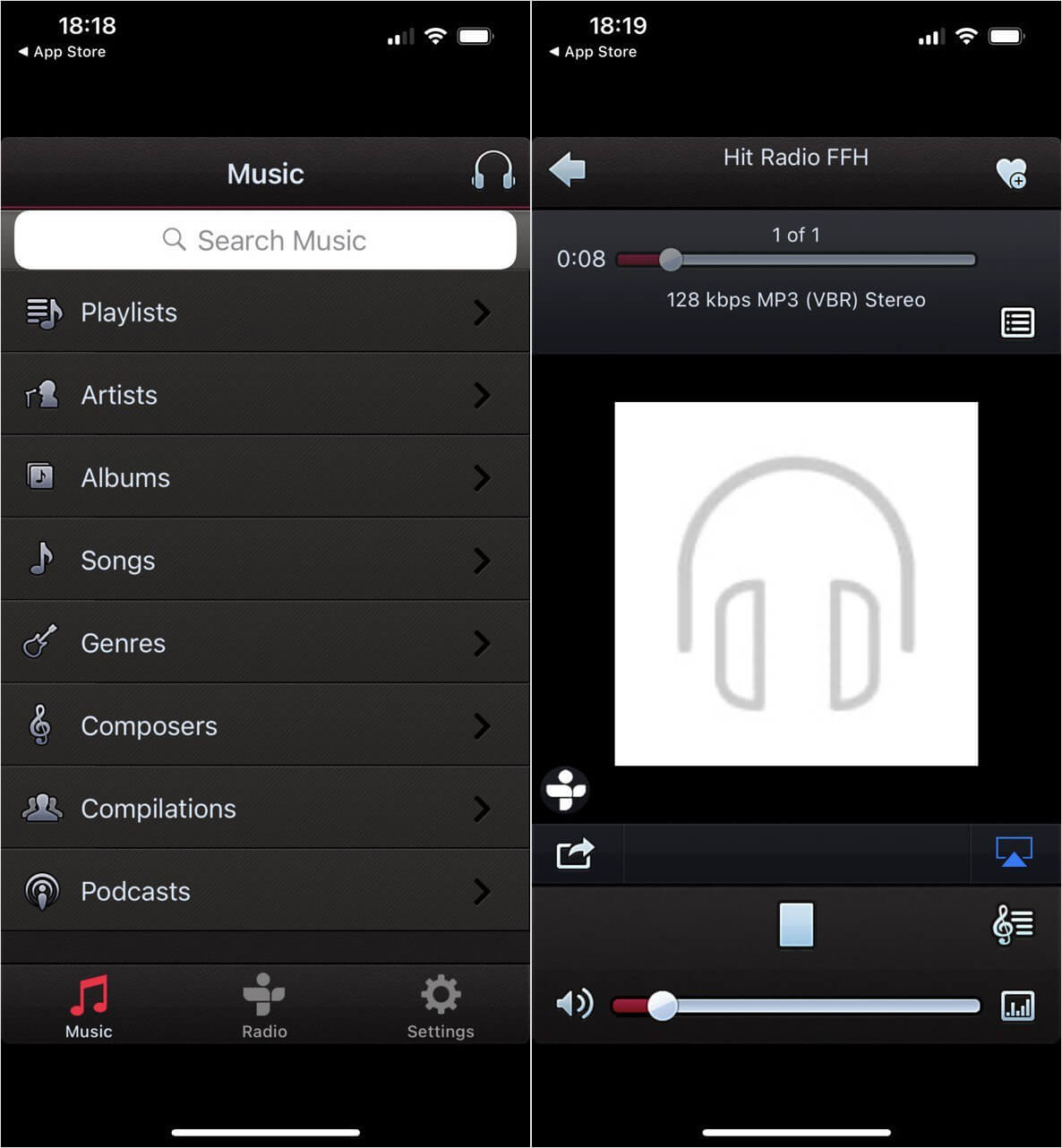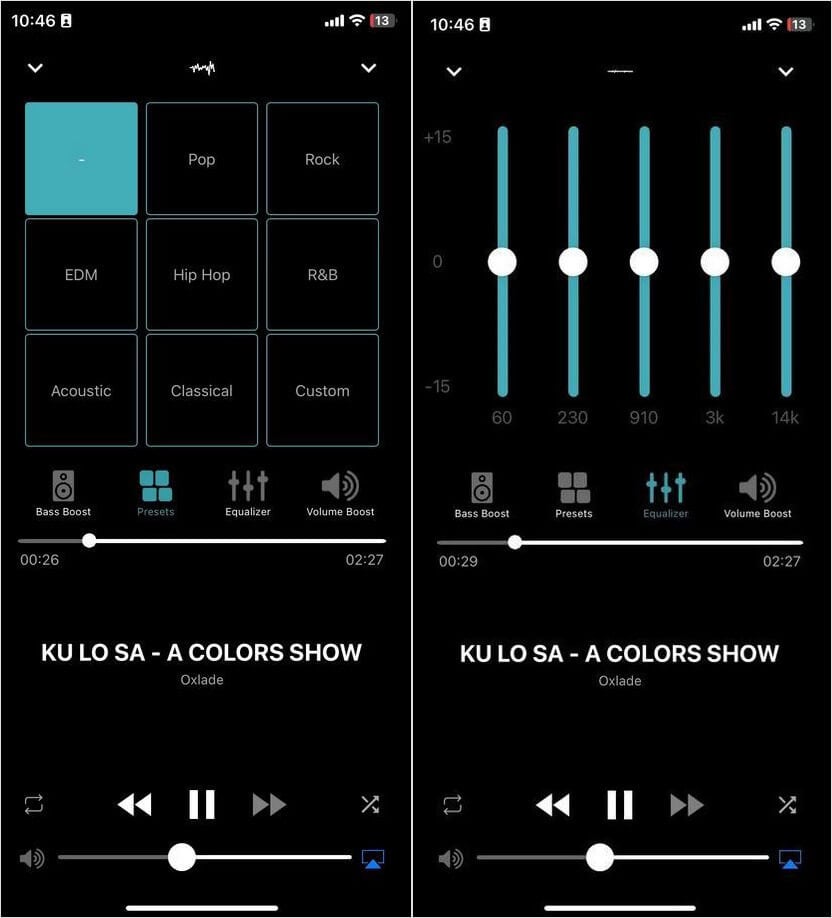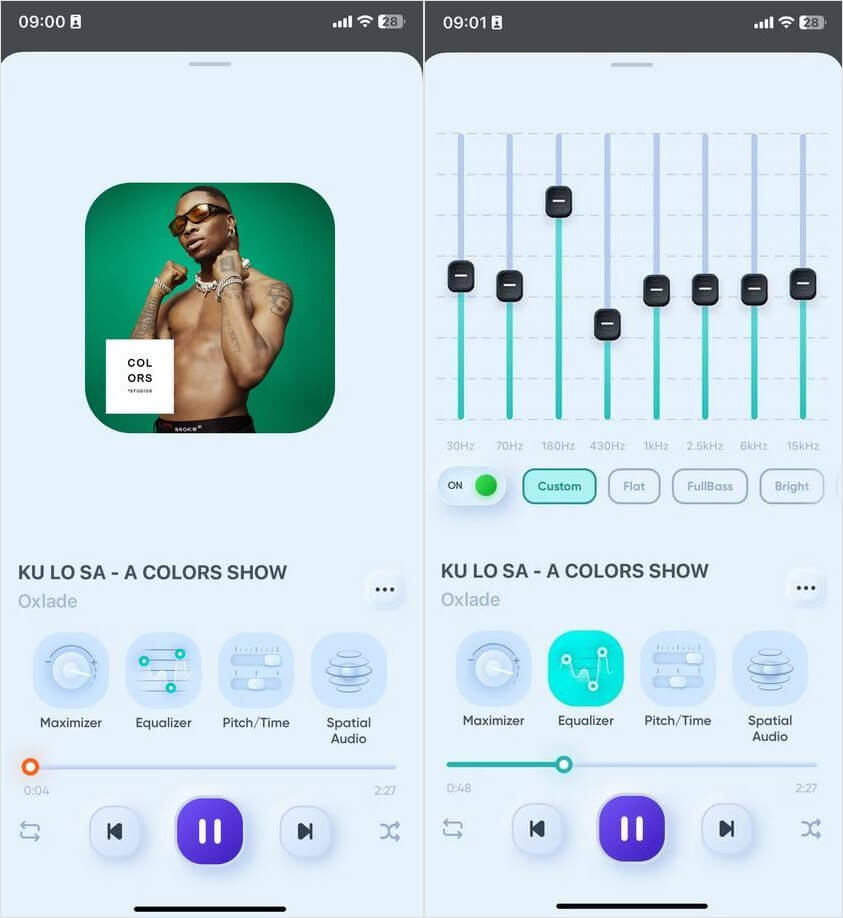Прежде чем выбросить 300 баксов на новые наушники по последнему слову техники, дабы слушать музыку на iOS-устройстве (Айфоне или Айпаде), проверьте, сможет ли приложение по настройке эквалайзера (Equalizer), сделать так, чтобы ваши нынешние наушники звучали на миллион долларов, ну или хотя бы достаточно хорошо, чтобы удовлетворить ваши вкусы.
Разумеется, если вы находитесь в идеальном месте для прослушивания музыки, с идеальными музыкальными файлами и идеальными наушниками, выкручивать басы или настраивать частоты, вам не потребуется. Т.е. эквалайзер для музыки на iOS также не нужен.
Однако большинство из нас слушает музыку в поезде, тренажерном зале или во время прогулок по городу – в среде, где даже с почти совершенными наушниками нет никакой гарантии на хороший звук. Вот здесь то EQ придет на помощь.
EQ регулирует звуковые частоты, а точнее, звуковые сигналы определенных частот относительно других частот. У человека со здоровыми ушами диапазон слуха составляет от 20 Гц до 2о кГц (20 000 Гц), при этом басы находятся на низких частотах, а высокие частоты на верхушке звукового диапазона. Когда вы регулируете эквалайзер по отношению к музыке, то можете поднимать и понижать определенные частоты.
Если вам по-настоящему нравится бас (или его трудно различить), вы можете поднять нижние частоты в миксе. А если высокие частоты вот-вот готовятся разорвать барабанные перепонки, вы можете ослабить их звучание. Давайте разберем, где находится эквалайзер и как настроить эквалайзер на Айфоне 5, 6, 7, 8, X?
Содержание
- 1 Как настроить эквалайзер (Equalizer) на Айфоне и Айпаде, инструкция
- 2 Лучший плеер для Айфона с эквалайзером, бесплатные приложения
- 2.1 HF Player
- 2.2 Audio Xciter
- 2.3 EQu – качественный эквалайзер для Айфона
- 3 Что в итоге?
Как настроить эквалайзер (Equalizer) на Айфоне и Айпаде, инструкция
Настройка встроенного эквалайзера на Айфоне не лучшая идея, так как он проигрывает большинству приложений (список ниже). Тем не менее, ситуации бывают разные и подобная настройка может быть банальной необходимостью, в связи с отсутствием других вариантов.
Найти эквалайзер на Айфоне не так просто, ведь Apple припрятали свой встроенный Equalizer на iOS 11 не в музыкальном приложении, как было бы логично, а в настройках. Вот где находится в Айфоне эквалайзер:
1. Перейдите в «Настройки» → раздел «Музыка».
2. Там, после вкладки «Проверка звука» и будет располагаться встроенное приложение.
iOS предлагает 27 предустановленных настроек эквалайзера, каждая из которых основана на определенной комбинации басов, средних и высоких частот и названа (как правило) по соответствующему, по мнению Apple, жанру музыки: электроник, джаз, хип хоп, рок, и другие. Соответственно, настройки «больше высоких» и «больше низких» выставлены в соответствии с особенностями жанров.
Когда вы выбираете параметры эквалайзера в настройках, он применяется ко всем песням, которые вы воспроизводите в приложении «Музыка» на Айфоне (обратите внимание, что настройка эквалайзера фактически не изменяет исходный файл, все изменения происходят «на лету», когда играет песня).
Если вы жаждете большей гибкости в настройках эквалайзера, чтобы параметр «рок» всегда включался на песнях Led Zeppelin или старины Мэнсона, а «хип-хоп» во время треков Эминема, вам может помочь iTunes. Но имейте ввиду, что iTunes Match и EQ не слишком хорошо работают вместе. Поэтому рекомендуем прибегнуть к помощи сторонних приложений, которых к слову достаточно.
Лучший плеер для Айфона с эквалайзером, бесплатные приложения
Если вы хотите больше контролировать звучание на iOS и готовы отказаться от использования встроенного приложения для прослушивания музыки, то можете выбрать одно из сторонних, что предлагают большую гибкость и функциональность.
Благо AppStore предлагает большой выбор как платных, так и бесплатных приложений, поэтому выбор остается исключительно за вами.
HF Player
Неплохим вариантом для Айфона будет бесплатное приложение HF Player, которое обеспечивает сенсорный контроль для пользовательских настроек эквалайзера.
В приложении вы выбираете песню из музыкальной библиотеки, затем нажимаете на кнопку «Эквалайзер». Перетащите вверх те частоты, которые хотите усилить, а вниз те, что желаете уменьшить. Вы можете применять детальные пользовательские настройки и сохранять их для последующего использования.
Как и встроенный эквалайзер iOS 11, приложение применяет предустановку ко всем песням, но переключение в приложении между вашими собственными вариантами значительно удобнее.
Audio Xciter
Приложение Audio Xciter от RØDE Microphones применяет другой подход к эквалайзеру. Вместо того, чтобы регулировать определенные частоты, вы контролируете параметры “Tune”, “Harmonics” и “Mix”, которые приложение использует для настройки звука.
Преимущество этого метода над стандартным эквалайзером заключается в том, что приложение сохраняет все уровни песни сбалансированными, в результате чего пользовательский микс звучит максимально близко к оригиналу.
Существует две версии приложения с разным функционалом. Первая является бесплатной, вторая же стоит $ 10. Какую выбрать решать вам, однако на наш взгляд стоит воздержаться от платного приложения, в пользу free версии.
EQu – качественный эквалайзер для Айфона
На наш субъективный взгляд, приложение EQu от Elephantcandy является одним из лучших приложений эквалайзера для Айфона. Однако и стоит оно не мало – $ 15. Именно поэтому, покупка данного приложения является спорной, это же добрая треть качественных наушников.
Что в итоге?
Какой бы вариант вы не выбрали, вы просто обязаны опробовать настройки эквалайзера. Вы можете открыть для себя абсолютно новый мир музыки. Да, немалое зависит от аппаратуры, однако грамотная настройка может помочь избавиться от значительной разницы.
[dzs_videogallery id=”nastroit-ekvalajzer-na-ajfone” db=”main”]
Устройства Apple всегда отличались сбалансированным звучанием, которое подходит для воспроизведения подавляющего числа музыкальных жанров. Тем не менее, оно устраивает далеко не всех пользователей.
Если вы входите в число тех, кто хочет улучшить звук музыки на iPhone, эти советы специально для вас. Мы собрали вместе самые простые рекомендации по улучшению качества воспроизведения, которые помогут вам получить от музыки больше удовольствия.
? За советы спасибо ребятам из re:Store.
1. Настройте воспроизведение в «Музыке»
В меню «Настройки» > «Музыка» > «Воспроизведение» можно поработать с тремя пунктами:
«Эквалайзер» — с этим пунктом можно экспериментировать, в зависимости от оборудования, которое вы используете вместе с iPhone:
- «Больше низких» отлично подойдет, если вы используете AirPods.
- «Поздняя ночь» увеличит громкость воспроизведения через динамики.
- «Тонкомпенсация» выравнивает звук по кривой «равной громкости», и это улучшает его на низкой громкости.
«Ограничение громкости» следует использовать, если источник, который вы чаще всего использует, плохо справляется с воспроизведением на максимуме. В противном случае отключайте.
«Коррекция громкости» выравнивает уровень текущей композиции по отношению к предыдущей. Чтобы каждая композиция играла более эмоционально, эту настройку лучше отключить.
2. Выберите высокое качество Apple Music
По умолчанию в меню «Настройки» > «Музыка» > «Сотовые данные» пункт «Высокое качество» отключен. Это дает возможность слушать музыку из Apple Music даже в условиях нестабильного мобильного интернета и расходовать минимальное количество трафика.
Тем не менее, если мы говорим об улучшении качества звука, то всем пользователям Apple Music нужно обязательно попробовать включить то самое «Высокое качество».
Даже более менее стабильного 3G уже достаточно для воспроизведения треков из стримингового сервиса, LTE вообще с головой. Но вот трафик в этом случае будет улетать чуть ли не в 3-4 раза быстрее, поэтому лучше задуматься о безлимите.
3. Слушайте «несжатое» аудио. Да, так можно
В 2018 году пользователи до сих пор делятся на два типа: первые души не чают в стриминговых сервисах по примеру Apple Music, а вот вторые продолжают выступать за аудиозаписи без сжатия.
Если вы задумались о повышении качества звука с iPhone и вам не критично использовать именно Apple Music, попробуйте приложение Flacbox (бесплатно + покупки).
С помощью этой программы вы сможете открыть практически любой музыкальный файл на своем iPhone. Для этого его даже не нужно скачивать — можно использовать облачные хранилища, подключенный к Wi-Fi компьютер и флэш-накопители PowerDrive.
Используйте файлы формата FLAC, чтобы получить максимальное качество воспроизведения. Некоторые утверждают, что сегодня разницу между сжатой и несжатой музыкой услышать практически невозможно, но это отнюдь не так.
4. Подстройте эквалайзер под наушники
Многие сторонние приложения (тот же Flacbox) откроют вам доступ не к простому, а к многополосому эквалайзеру на 10 «дорожек» с предусилителем и целым веером из предварительно подготовленных настроек-пресетов.
Он поможет вам настроить звучание в соответствии с личным чувством прекрасного: выжать из своих наушников или динамика iPhone максимум.
Жаль только, что Flacbox и подобные приложения не могу получить доступ к Apple Musiс.
5. Замикшируйте записи в музыкальный сет
Если речь не о личном прослушивании музыкальных композиций, а о групповом, в данном случае на первое место выходит не просто качественный звук, а воспроизведение, которое не прерывается паузами.
Когда в следующий раз соберете друзей и устроите вечеринку, обязательно попробуйте приложения, миксующие выбранные песни без пауз.
Самая известная из подобных программ – djay Pro for iPhone (749 руб.). Бесплатный аналог – Pacemaker Music.
Достаточно просто сформировать плейлист из любимых записей, подключить iPhone к колонкам погромче и включить автомикс.
Подобные приложения особенно актуальны для праздников, и до Нового года их нужно научится использовать на все 100%.

🤓 Хочешь больше? Подпишись на наш Telegram.

iPhones.ru
Используйте эти советы, чтобы выжать из iPhone максимум.
- Apple,
- Музыкальный софт,
- Подборки,
- полезный в быту софт
Николай Грицаенко
@nickgric
Кандидат наук в рваных джинсах. Пишу докторскую на Mac, не выпускаю из рук iPhone, рассказываю про технологии и жизнь.
Бытует мнение, что звук в Айфоне настраивать бесполезно: AirPods, какая бы модель ни была, не смогут передать всю насыщенность трека даже в высоком качестве, не говоря уже про встроенные динамики. Тем не менее, опытные владельцы смартфонов от Apple знают, что улучшить качество звучания музыки на Айфоне возможно: для этого всего лишь нужно скачать сторонний эквалайзер с готовыми пресетами и возможностью настройки звуковых эффектов. Несмотря на наличие встроенной регулировки в Apple Music, приложения дают больше возможностей для кастомизации. Рассказываем, какие эквалайзеры для iPhone стоит попробовать.
Нашли отличные приложения, которые улучшат качество звучания музыки на вашем iPhone
Обратите внимание, что некоторые стриминговые сервисы, вроде Apple Music, могут применять DRM-защиту для песен, поэтому эквалайзер может не сработать. Однако ограничение не затрагивает музыку, которую вы скачали вне стримингового сервиса.
Содержание
- 1 Boom: усиление басов и эквалайзер
- 2 Equalizer Fx: Bass Booster App
- 3 Equalizer+ HD Music Player
- 4 Denon Audio
- 5 Bass Booster 3D
- 6 Equalizer — Volume Booster EQ
Boom: усиление басов и эквалайзер
В Boom простое и понятное управление интерфейсом
Boom — универсальное приложение. Это не только утилита для улучшения качества звучания, но и один из способов сделать Айфон громче. Впрочем, давайте посмотрим, какие функции есть в Boom.
- В приложении есть восьмиполосный и 16-полосный эквалайзер для детальной настройки звучания.
- Есть готовые пресеты, если не рискуете ничего настраивать вручную.
- В Boom есть готовые звуковые пресеты вроде BassBoost и 3D-звучания. Лучше всего чувствуются в наушниках (тип можно выбрать в настройках) или внешних колонках.
Удобно, что музыку из Apple Music можно слушать прямо в приложении — достаточно лишь войти в свою учетную запись Apple ID.
Скачать Boom
⚡️ Кстати, еще больше интересных статей вы всегда можете найти в нашем Дзене
Equalizer Fx: Bass Booster App
Один из лучших сторонних эквалайзеров для iPhone — это Equalizer Fx. В нем есть 8 готовых пресетов и возможность сохранить собственный, если любите настраивать звук самостоятельно. В нижней части главного экрана есть кнопка Bass Booster, с помощью которого можно моментально добавить звучанию низких частот: работает достаточно чисто, без хрипов.
В Equalizer FX куча полезных настроек. Жаль, что приложение платное
В приложении простой интерфейс, напоминающий Apple Music, поэтому можете просто подключить свой аккаунт к приложению и слушать музыку напрямую из медиатеки Apple Music. Плохая новость в том, что приложение платное, но есть трехдневная ознакомительная версия.
Equalizer Fx скачать
Equalizer+ HD Music Player
Еще одно удобное приложение для настройки звука — Equalizer+ HD Music Player. Оно имеет встроенный семиполосный эквалайзер для точечной подстройки звучания, а также 9 готовых пресетов, если не хотите этим заниматься. Фишка приложения еще и в наличии специальных эффектов для переходов между треками: фактически вы можете превратить плейлист в один микс с плавными переходами!
Минималистичный плеер с различными эффектами. Что еще нужно?
Настраиваются они с помощью виртуальных рукояток для увеличения громкости и различных частот. Лично мне интерфейс приложения немного напоминает скевоморфизм iOS 6 — та же панель с кнопками на главном экране выполнена в этом духе.
Скачать Equalizer+
Как восстановить контакты, календари и другие файлы на Айфоне через iCloud
Denon Audio
Это приложение создано специально для любителей музыки от профессиональной компании по разработке музыкального оборудования Denon. Да, дизайн будто бы не обновляли с 2012 года, но выглядит это даже круто! В нем есть возможность не только настроить эквалайзер на Айфоне (платно), но и улучшить качество звучания, если трек или сет записан в не самом лучшем качестве.
Denon Audio имеет очень старый интерфейс, но в нем масса настроек эквалайзера
Пресеты можно сохранять для себя, а также пользоваться встроенным плеером или радиостанциями из TuneIn. Библиотеку файлов можно редактировать прямо из приложения, а установить Denon Audio можно даже на старые устройства, вроде iPod или старого iPhone с iOS 5!
Denon Audio
Bass Booster 3D
Bass Booster 3D своим интерфейсом очень напоминает Equalizer+, но имеет несколько уникальных функций. Например, усиление низких частот, которого нет в предыдущем приложении. К сожалению, эквалайзер лишь пятиполосный, но и с его помощью можно создать собственные пресеты, если встроенных вам не хватает.
В Bass Booster хорошие возможности для настройки звука
Еще одно удобство — отображение треков без защиты DRM: в отличие от предыдущих приложений, которые показывают сразу всю музыку из медиатеки, Bass Booster импортирует только треки без ограничений. Скачать приложение можно бесплатно и этих функций должно хватить, но можно обновиться до премиум-версии — по желанию.
Bass Booster 3D
ОБЯЗАТЕЛЬНО ЗАГЛЯНИТЕ В НАШ ТЕЛЕГРАМ-ЧАТ. ВАМ ТАМ ОЧЕНЬ ПОНРАВИТСЯ
Equalizer — Volume Booster EQ
Если вам хочется приложение с необычным интерфейсом, отличное от Apple Music и его аналогов, попробуйте Equalizer — Volume Booster EQ. В нем прямо на главном экране расположено четыре опции — максимайзер (для громкости), эквалайзер, настройка тональности и пространственное аудио. Эквалайзер восьмиполосный, поэтому настроить звучание не составит труда.
Еще один хороший эквалайзер со встроенным плеером. Обязательно попробуйте!
Та же функция питчинга очень радует — всегда можно подкрутить тональность трека или скорость вручную, чтобы он звучал иначе. К сожалению, бесплатен только эквалайзера — за другие фишки придется заплатить. Впрочем, Equalizer — Volume Booster EQ позволяет загружать музыку из облачного хранилища Dropbox или памяти телефона, а не только Apple Music — это большой плюс.
Скачать Equalizer
Apple MusicМузыкальные приложения для iPhoneОбзоры приложений для iOS и Mac
Вы достаете свой iPhone и включаете свой любимый плейлист, чтобы заглушить шум и сосредоточиться на учебе. Но сегодня что-то происходит немного по-другому. Звуки не вызывают восторга и, конечно же, не дают вам энергии, необходимой для длительного занятия.
К счастью, вы слышали о настройках эквалайзера iPhone и решили попробовать. Однако вместо простых ползунков вы сталкиваетесь со списком из 23 вариантов на выбор. Мы также собрали для вас несколько приложений, которые помогут вам еще лучше управлять звуком на вашем iPhone.
Содержание
- Как настроить эквалайзер на вашем iPhone или iPad
- Понимание настроек эквалайзера iPhone: что они на самом деле делают?
- Топ-3 сторонних приложений для эквалайзера для iOS
- Boom
- Эквалайзер Pro +
- Evermusic Pro
- Заключение
Как настроить эквалайзер на вашем iPhone или iPad
Настройка настроек эквалайзера iPad или iPhone — это простой процесс, который можно выполнить, выбрав предустановку в меню настроек музыки.
Как и все эквалайзеры, они регулируют относительную мощность разных частот. Проще говоря, эквалайзеры — это способ изменения мощности низких, средних, высоких и любых других промежуточных частот вашей музыки. Лучшие настройки эквалайзера подчеркивают музыку, которую вы слушаете, так, чтобы она вам нравилась.
Поскольку настройки эквалайзера находятся в разделе Музыка, они изменят только звук приложения Apple Music. Единственным исключением из этого правила является вариант ‘Поздно ночью’.
Для начала давайте выясним, где находится эквалайзер на вашем iPhone и iPad:
- Откройте Настройки.
- Прокрутите страницу вниз и выберите пункт Музыка.
- Выберите эквалайзер. В настоящее время на дисплее может отображаться “выключено”, но при выборе настройки он будет включен.
- Выберите один из доступных пресетов.
Некоторые системы позволяют изменять настройки эквалайзера непосредственно с помощью ползунков, но настройки iPhone позволяют выбирать только из заранее определенных шаблонов.
Понимание настроек эквалайзера iPhone: что они на самом деле делают?
Некоторые эквалайзеры поставляются с возможностью настройки пользовательских настроек с помощью ползунков и дополнительных опций. Однако встроенный эквалайзер iPhone этого не делает: он предоставляет вам 23 пресета на выбор.
Преимуществом такого подхода является то, что выбор эквалайзера разработан экспертами в соответствии с большинством вкусов и музыкальных стилей. К сожалению, при наличии чуть менее двух десятков пресетов на выбор их бывает сложно разобрать. Вот что делает каждая настройка:
- Акустика: подчеркивает низкие и высокие ноты, деликатно балансируя средние. Вероятно, предназначен для прослушивания неэлектронной акустической музыки.
- Усилитель басов: подчеркивает глубокие басовые ноты. Используйте его с басовыми наушниками для получения крутого эффекта.
- Bass Reducer: уменьшает глубокие басовые ноты.
- Классический: уменьшает средние частоты, чтобы подчеркнуть поразительные высокие и мрачные моменты с глубоким звучанием.
- Танцевальный: подчеркивает более глубокие басовые ноты, чтобы вы могли почувствовать ритм, но при этом обеспечивает определяющие песню средние частоты на полной мощности.
- Глубокий: подчеркивает низкие и средние частоты, чтобы вы могли сосредоточиться на басовых партиях музыки, не жертвуя общей целостностью песни. Другими словами, подчеркиваются “более глубокие” аспекты музыки, а высокие частоты уменьшаются.
- Электронный: усиливает глубокие ритмы с небольшим акцентом на высокие ноты для максимального контраста. Отлично подходит для прослушивания лучшей музыки EDM.
- Flat: нейтральная настройка с минимальным эффектом.
- Хип-хоп: делает акцент на верхних средних частотах, оставляя место для ритма и ритмичности хип-хоп текстов.
- Джаз: понизьте средние частоты, чтобы воспроизвести резкие удары альт-саксофона. Попробуйте это с вашим любимым плейлистом bebop jazz.
- Поздняя ночь: несмотря на название, поздняя ночь делает вашу музыку громче. Это достигается за счет увеличения громкости в тихих частях и уменьшения ее во время громких частей. Этот процесс немного снижает качество музыки, но некоторые люди на самом деле предпочитают качество звука “поздно ночью”.
Этот немного особенный. Это влияет на весь ваш телефон, а не только на то, что воспроизводится через музыкальное приложение.
- Латинский: настроен так, чтобы подчеркнуть более высокие тона инструментов и голосов. В следующий раз, когда вы услышите, как звучит la marimba, обратите внимание на этот эквалайзер.
- Громкость: подчеркивает басовые ноты. Не повышает фактическую громкость. Если вам нужен эквалайзер, который делает музыку громче, посмотрите “late night” выше.
- Lounge: подчеркивает средние частоты и уменьшает басовые ноты, чтобы придать вам ощущение бодрой лаунж-музыки.
- Фортепиано: Хотя эта настройка соответствует общим тенденциям “классического”, описанным выше, она выделяет некоторые специфические средние частоты, чтобы вы могли получить максимальную отдачу от прослушивания фортепиано.
- Pop: выделяет средние частоты, чтобы подчеркнуть запоминающийся текст. Очень похоже на “произнесенное слово” по общему эффекту.
- R & B: похоже на “хип-хоп” выше, но тоже с высокими звуками.
- Rock: обеспечивает V-образную форму прослушивания, при этом подчеркнутые высокие и низкие тона постепенно переходят в сильно пониженные средние тона.
- Маленькие динамики: подчеркивают низкие тона, постепенно снимая все акценты по мере того, как тона становятся все выше и выше. Попробуйте использовать портативный бумбокс для достижения максимального эффекта.
- Произносимое слово: как и “pop” выше, произносимое слово выделяет средние частоты. Произносимые слова отличаются от pop тем, что подчеркнутые средние частоты находятся в более широком диапазоне и, как правило, немного выше. Идеально сочетается с лучшими наушниками для аудиокниг.
- Усилитель высоких частот: подчеркивает высокие звуки.
- Уменьшение высоких частот: уменьшение высоких звуков.
- Vocal Booster: нацелен на те же высоты, что и “spoken word”, без значительного ослабления низких и высоких частот.
Топ-3 сторонних приложений для эквалайзера для iOS
Если вы хотите больше контролировать настройки эквалайзера или хотите повлиять на что-то за пределами Apple Music, вам придется приобрести стороннее приложение.
Каждое из этих приложений на самом деле лучше всего описать как музыкальные проигрыватели с эквалайзером. Они не повлияют на звук всего вашего телефона, а только на выбранные приложения, с которыми они настроены для работы. Если вам нужна другая опция эквалайзера, которая будет контролировать весь вывод звука, проверьте, есть ли в приложении для наушников эквалайзер.
Boom
Приложение обновляется довольно часто, чтобы оставаться в курсе событий и внедрять новые функции. Например, ранее в этом году Boom добавила специальные профили для наушников Bose и Sony.
Boom может даже подключаться к некоторым другим приложениям, таким как Spotify, для воспроизведения ваших плейлистов через Boom. Он также обрабатывает плейлисты со смесью DRM и музыки без DRM, просто не работая во время песен DRM.
Работа с Boom должна быть плавной, но с некоторыми типами файлов могут возникать незначительные ошибки и зависания.
Boom начинается с недельной бесплатной пробной версии, которую впоследствии можно оплатить ежемесячной / годовой подпиской или единовременной полной покупкой.
Эквалайзер Pro +
Equalizer Pro + — это красочный графический эквалайзер, который позволяет настраивать настройки эквалайзера. Вы можете сохранить столько разных настроек, сколько захотите, и назначить разные настройки эквалайзера для каждой песни.
Приложение хорошо интегрируется с песнями, которые вы загрузили из iCloud, и работает с различными другими форматами, включая FLAC, OGG, MP3, APE и WAV.
Еще одна вещь, которую стоит отметить в Equalizer Pro +, – это то, что он использует всего 32,4 МБ — примерно на четверть больше, чем другие приложения в нашем списке.
Отсутствие пробного периода разочаровывает, но Equalizer Pro + стоит менее 500 рублей даже по полной цене. Поэтому, если вы часто загружаете свою музыку, стоит попробовать.
Evermusic Pro
Evermusic Pro — это облачный проигрыватель с эквалайзером. Эквалайзер приложения имеет не только предустановки для конкретных жанров, но и возможность точного определения ваших настроек. В Evermusic Pro вы также будете использовать усиление предусилителя, которое увеличивает громкость вашей музыки.
Как облачный проигрыватель, он может распознавать и воспроизводить песни из облачных сервисов, таких как Google Drive, Dropbox и более десятка других.
У Evermusic Pro также есть несколько интересных преимуществ, которых мы не ожидали. Оптимизация интерфейса для Apple CarPlay, например, является приятным бонусом для более безопасного использования во время длительных поездок. Еще одним приятным штрихом стали закладки для ваших аудиокниг.
Заключение
Теперь вы знаете, как максимально эффективно управлять настройками эквалайзера iPhone. Это может быть выбор наилучшего пресета или запуск музыки через приложение с эквалайзером.